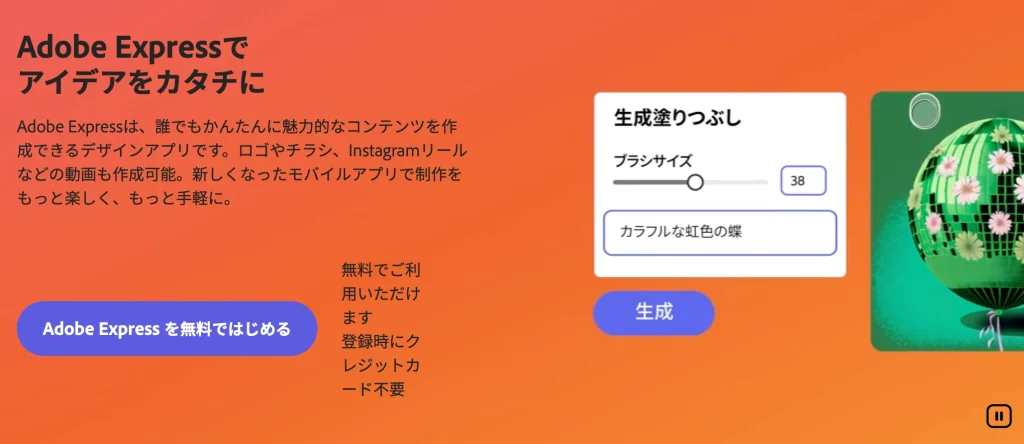
Adobe Express(アドビエクスプレス)は、インターネットブラウザで使える、簡単で高品質なデザインが作れる秘密を持つ制作ソフトです。高品質なデザインが作れる理由は3つあって、後ほど紹介しますが、類似ソフトがたくさん出ているのが、この形式のデザインソフトがすばらしいのを物語っていると思います。
インスタやYouTubeサムネだけでなく
・プレゼン資料
・動画制作
・写真加工・背景除去
なんてことができます。
さっとSNS画像を作りたいデザイナー以外にも次の皆さんにもおすすめできます。
- 会社のSNS担当者
- 会社の社内・社外向けのチラシ、告知画像などを作る方
- イラストレーター・プログラマー
- 大学生
- パワーポイントよりおしゃれで説得力のあるデザインを作りたい方
- YouTube運営者
一番下にはAdobe Expressの記事一覧があります!
なぜAdobe Expressが簡単で高品質なデザインが作れる?秘密をデザイナーが解説
Adobe Expressはなんでもできるデザインソフトではありません。
ほとんどのデザイナーはIllustratorやfigmaなどでデザインをするかもしれません。
Adobe Expressはブラウザ上で使える軽いソフトです。
デザインだけではなくて、写真加工もできますし、そもそもデザインを1から作るのではなくて高品質なテンプレートを変更して作るというソフトです。
イラストや写真も豊富にあるのも大きなポイント。素材探しやフォント探しって時間がかかりますからね。本当にうまくできてます、Adobe Express。ポイントは大きく3つ。
テンプレートが豊富
高品質なテンプレートが豊富です!
いや、もちろん
・全然ダメダメなテンプレート
・どこで使うの?ってテンプレート
もたくさんあります。
しかし、やはりテンプレートは便利です。いくつか変更するだけでプロっぽいデザインが作れちゃいます。
デザインのテンプレート集の本や配色の本ってあるじゃないですか?すごく便利なんですけど、テンプレートが豊富にあると、そのレイアウトや配色をそのまま使うことができるわけですからすごく便利です。こんな時代が来るとはね。
Expressには日本のテンプレもっと作ってほしい!!
テンプレートって意味ではCanvaに負けてるかも。
Canvaがどうやってテンプレをあそこまで生み出してるかは書ける範囲でCanvaのページに書きますね。でもAdobe Express独自のすばらしさをこの記事には書いていく、大丈夫負けてない部分もある。
フォントやいらすと素材が豊富だけじゃなく…
フォントが豊富なのもポイントが高いです。
次のセクションで説明する有料版と無料版で大きく違うのですが、無料版でもなかなかいいフォントを揃えています。
有料版だとAプロも頼りにしてるAdobe Fontsが使えるのはかなりポイントが高いです。普通にデザインの仕事に使えるレベルです。
フォントを探し出してインストールする手間がないのもいいですよね。
絶妙な使いやすさ
Adobe Illustrator(イラストレーター)って難しいんですよね。
なんでもできるけど難しい、みんなそう言います。
Adobe Expressは面白いもんで、普通にワードやパワポを使ってきた人なら、1分くらい説明すると自分で簡単なデザインを作り始めちゃいます。
そのくらい、初心者でも直感的に使えるように作られています。その理由はもちろん機能をしぼっているってのもあるんだけどね。機能をしぼってデザインソフトを作るなんて昔からできそうなもんじゃない?
ってことはさ、やっぱ長年みんなIllustratorを使いこなすのが大変で、そこをなんとかがんばって作ったのがAdobe Expressなんだうろなと思います。Canvaを元に作ったのかもしれないけど、そこを自分の会社のソフトとして機能を追加して改良して出してるのいいよね。普通に。
※使いやすさはCanvaと大した変わりません。微妙にあれか…Canvaとの比較に書いておくね。
追記:お店の人も自分で更新できちゃう
お店の人も自分でデザイン作れちゃうもいいよね。
僕もデザイナーで元グラノーラ屋だからわかるよ。みんな催事で出張の時にさっとデザインを直してセブンイレブンでポップを作るんでしょ。
またはデザイナーに頼んでポップ作ってもらったけど、ちょっと文言を自分で直したいって需要もあるよね、わかる。デザイナーからしたら「デザインが崩れる」と思うけど、現場からしたら「なんでそんなちょっとの修正でお金をとられるの…」って気持ちもわかるよ。
そんなときにAdobe Expressなわけですね。例えば
- 季節ごとのキャンペーン
- 場所だけ違うイベント
- メニューが増えた
などなど、経営者が自分でデザインを編集したい場面ってありますよね。どこまで自分でやるのか、プロにしか見えない範囲はどこでどこからデザイナーに頼むべきなのか…。
有料版と無料版がある
Adobe CCに加入している人はプレミアムプランが使えます。
ただCCに加入している人は、Illustratorを使うだろうから、あまり使う人が少ないのだけれど…
有料版のAdobe Express「すばらしい所」と「どうでもいいかもしれないもの」をこのあとまとめるよ。
- 利用料金
無料版:0円
プレミアムプラン:月額1,180円(年間契約の場合は割引あり) - テンプレートと素材
無料版:基本的なテンプレートと一部の素材が利用可能
プレミアムプラン:すべてのテンプレートとAdobe Stock素材が利用可能 - 編集機能
無料版:基本的な編集機能(背景削除、簡単な動画作成など)
プレミアムプラン:高度な編集機能(コンテンツのサイズ変更、動画の背景削除など) - Adobe Fonts
無料版:一部のフォントが利用可能
プレミアムプラン:すべてのAdobe Fontsが利用可能 - クラウドストレージ
無料版:2GB
プレミアムプラン:100GB - ブランド機能
無料版:利用不可
プレミアムプラン:ロゴ、色、フォントの管理が可能 - PDF機能
無料版:基本的な編集のみ
プレミアムプラン:PDFの変換、保存、高度な編集が可能 - Adobe Creative Cloud連携
無料版:基本的な連携
プレミアムプラン:CCライブラリとの完全な連携が可能 - 自動サイズ変更機能
無料版:利用不可
プレミアムプラン:利用可能 - アプリ環境
無料版:Webとモバイルアプリでの利用が可能
プレミアムプラン:Webとモバイルアプリでの利用が可能(機能の違いあり)
他のソフトとの比較
Adobe ExpressとCanvaの比較をしていきます。
IllustratorやPhotoshopとの比較も。
Canvaとの比較
フォント選択時のフィルターが悪い(絶妙なUI)
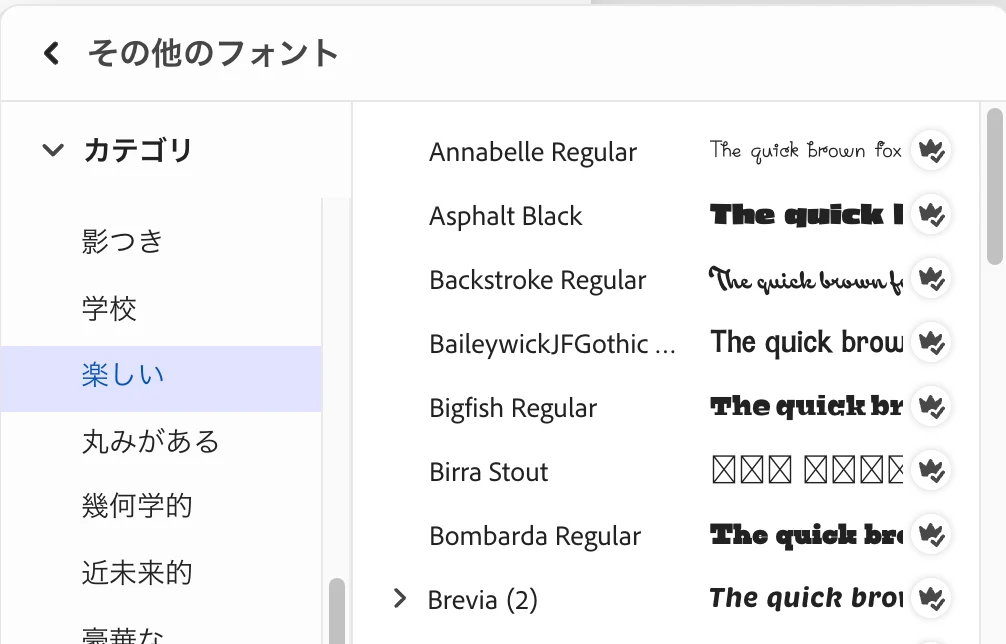
僕はCanva公式クリエイターでもあり、元々Illustratorを使っている時間も長いのでわかるのですが…
Adobe Expressは基本的に使いやすいソフトなはずなのに、たまにIllustratorの悪いところを継承しているんですよね、外国の使い勝手というか…。
例えば、Canvaで便利なフォントの種類を絞り込むフィルター。Adobe Expressにはありません。
Canvaだと太字とかブラシ、手書きなどでフォントを絞り込める機能があります。あれ絶妙に便利なんですよね。
なぜ便利かと言うと、CanvaやAdobe Expressって自分でフォントをインストールしてないんです。インストールしてないからこそジャンル分けで検索しないとフォントを見つけることができないんですよ。
もちろん1つずつ試せばいいのかもしれないけど、大変です。Illustratorのフォントもインストールしてても忘れるのだから、ジャンルで気軽に検索させてほしいです。あとIllustratorのようにフィルター機能にたどり着くまでクリック数が多いのもよくないよね。
Adobe Illustratorとの比較
デザインのプロが仕事で使うならAdobe Illustrator一択です。
そもそもIllustratorが業界の基準、Illustratorを持っていないとIllustratorのファイルが開けません。
Adobe Expressではできない作業がたくさんあります。
・文字間の調整
・クリッピングマスク
・複雑なパスの編集
・高度なカラーマネジメント
その他、プロならではの効率化、ミスをしないための機能がIllustratorには備わっています。
デザインのプロじゃなかったらIllustratorじゃなくてもいいかもしれません。決してAdobe ExpressがIllustratorに負けているわけではなく、それぞれいいところがあるんです。
さらにIllustratorとより、Photoshopとの比較?
そもそもAdobe Expressは画像加工や背景除去ができるフォトショップの機能もついています。それどころかそのままアニメーションを作ったり、音楽を入れて動画を作ることもできます。
動画を作るためだけに使う人もいますし、YouTubeの「グッドボタンよろしく」みたいなパーツだけ書き出して使う人もいます。
Adobe Expressの弱点とは…
使う人がいない?
Adobe CCに加入している人はプレミアムプランが使えます。
ただCCに加入している人は、Illustratorを使うだろうから、あまり使う人が少ないんだよなあ。
じゃあ、無料版を使うかと言うとその層はCanvaを使っているんですよね…
Canvaと両方使っている人からするとAdobe Expressがいい部分もあるんですけどね。
・AI機能が強い(イラスト・写真などすごい)
・フォントがすごい
名前が悪い
Adobe Expressって呼びづらいし、かわいくないですよね。
もったいねえよ…
日本語テンプレよ…
ちょっとまだ足りないね2024年現在。
Adobe Expressのフォントについて
Adobe Expressには有料と無料プランがあります。
結論から言うと有料のプランのフォントはすばらしいです。そういう意味ではAdobe Express単体のプランに申し込む価値すらあるかもしれません。
そして無料版はなかなか厳しいフォント数でした。
アドビの作っている源ノ角ゴシックなどすばらしいフォントはあるのですが、現実的にデザインをするためのフォントとしては数が少なすぎます。厳しいです。(再度書きますが、有料版は本当にすばらしいです)
Adobe Expressを知っていてこのような解説記事を書く人はほとんどプレミアムアカウントだと思います。だから情報が出回っていないんだなと思いました。そうなると無料版でもある程度フォントが充実しているCanvaを使う層が多いのも納得です。
注意点として、無料プランでも有料フォントの一部を、お試しで使えます。使えるけど書き出しができないというお試しプランとなっています。この仕様は一部のフォントです。
おすすめ日本語フォント 3選 無料版
3選を決めるのも厳しいレベル。
源ノ角ゴシック
おすすめ日本語フォント 3選 有料版
こちらは逆に3選じゃ収まらないほど、選べて困ります。
キリギリス
このフォントを使うだけためにCanvaから移行する人もいそう。
もうとにかく大ヒット。レトロとして生まれたフォントだろうけど、すっかりレトロだけじゃなくてかわいいを表現したり、ちょっと個性を出す時に使うフォントになりました。
コンビニでもCMでも毎日見るフォントです。
ジャンルを超えてなににでも通用する時代を制したフォントだと僕は思っています。好き。
Adobe Expressのなにげにすごい機能
SNSに直接投稿できる(予約)
SNS画像を作るのに適していると言われてるAdobe Expressは、SNSの投稿もできちゃいます。
予約投稿を一覧画面で見ることができるのはSNS担当者にとって便利ですね。
Adobe Expressのテンプレは誰が作ってるの?
デザイナーです。Canvaは公式クリエイターに合格した人が作っているのですがAdobe Expressは依頼を受けて作っているんじゃないかなと思います。僕も全然作りたいです!
Adobe Expressのその他の類似ソフト
ミリキャンバス
Canvaのほか、ミリキャンバスというものもあります。
操作はまだダメダメですが、比較するとテンプレの質がいいです。あと僕もお話したことがありますがディレクターさんがしっかりしてる。
Adobe Spark
Adobe Spark web 版と Adobe Spark Post モバイル版がAdobe Express になりました。
個人的にAdobe Expressの新機能として期待すること
文字間調整
2024年、Illustratorの文字組のエンジンが大きく変わるらしいので、そのタイミングでAdobe Expressも文字組みが進化するとうれしいです。(そのあとでも)
Adobe ExpressもCanvaもミリキャンバスも文字間調整がよくないです。
Illustratorのショートカットとオプティカル(文字間の自動調整みたいな機能)をいれることで、Illustratorで仕事をしている人たちが、少しは興味を持ってくれるのでは?と思っています。
ショートカットキーをもう少し対応してほしい
Tでテキスト入力できるようにしてほしい。Illustratorと同じじゃなくてもいいけれど、Tでテキストを入力するなど基本的になものにもう少し対応してほしい。
もちろんコピーペーストや通常のキーボードショートカットキーには対応しています。
| グループ化 | Command+G |
| 取り消し | Command+Z |




